スマホ取り出し不要!Pixel Watchおすすめアプリ4選

はじめに
スマートウォッチの最大の魅力は、スマホを取り出さずに手元で完結することです。
本記事では、私自身がPixel Watchを数か月使用してみて便利だったおすすめのアプリを紹介したいと思います。

最近、ついにPixel WatchはiDとQUICPAYに対応しましたね!
今後さらなる進化に期待です。

おすすめアプリ
アプリ①:Stocard
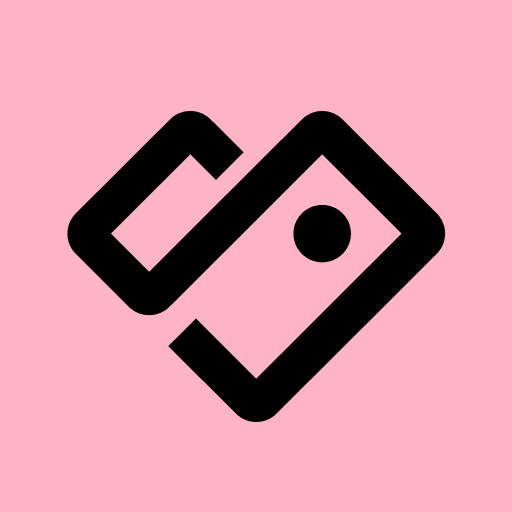
Stocardは様々な手元のポイントカードをまとめ・管理するアプリです。
アプリ上からQR・バーコード表示することができます!

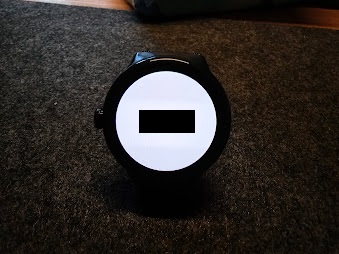
詳しい設定方法等は下記をご参照ください。


Pixel WatchはSuica,iD,QUICPAYにも対応しているので、ポイントカードも扱うことができれば最高のキャッシュレス機です!
アプリ②:Line

Pixel Watch上だと以下の機能が利用できます。
・ちょっとしたメッセージの確認
・定型文・音声メッセージの入力

文字だけではなく画像やスタンプも見ることができます!


自身であらかじめ設定した定型文や音声メッセージをおくることができます!

簡単な返信は、定型文それで対応できない場合は音声メッセージでの入力がよさそうですね!
運転中など重宝してます。
一応Pixel Watch上で任意の文字を打てますが、画面が小さすぎてあまり実用的ではないです。

アプリ③:簡単ボイスレコーダー

会議の録画、犯罪証拠など押さえる際に利用できます!
Pixel Watchで録音し、データの保存&管理はスマホ本体でします。

とっさの録音に対応できるのがかなりの魅力です。

残念ながら、Pixel Watch非対応です。
Googeアカウント間のやり取り、文字おこし機能が魅力てきなので、今後対応していることを願ってます!
アプリ④:musicアプリ全般
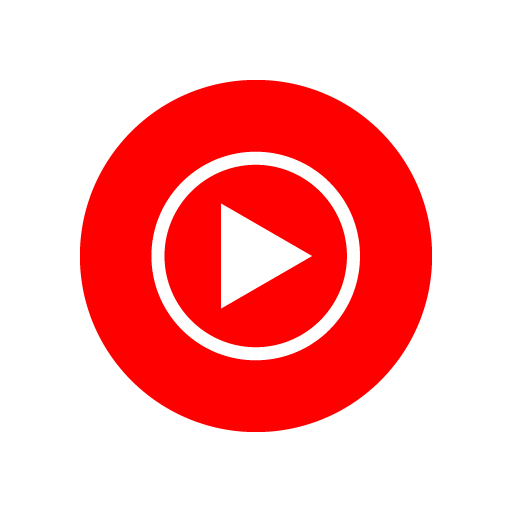
amazon music,Spotifyなど様々なアプリがあると思います。
自身の契約に応じてインストールしてみてください!
YouTube Musicの場合、Pixel Watchにあらかじめ音楽をダウンロードしオフライン再生することができます!

運動する際、Pixel Watch+Blutoothイヤホンを使用してます。
スマホを持ち歩かなくていいため身軽に運動できます!
YouTube Musicの設定方法については下記をご参照ください。

ホーム画面からスムーズにアプリ起動
スムーズに画面起動するためにホームにショートカットを設定するのをおすすめしています。
設定方法
ウォッチフェイスの設定
ショートカット設定可能なウォッチフェイスを選択します。
Watchアプリから「ウォッチフェイス」を選択し、好みの物を選びます。
※今回はショートカットが4つ登録可能なパイロットを選択します。

スロットの設定
「編集」を押し、各スロット箇所に「アプリのショートカット」を割り当てます。
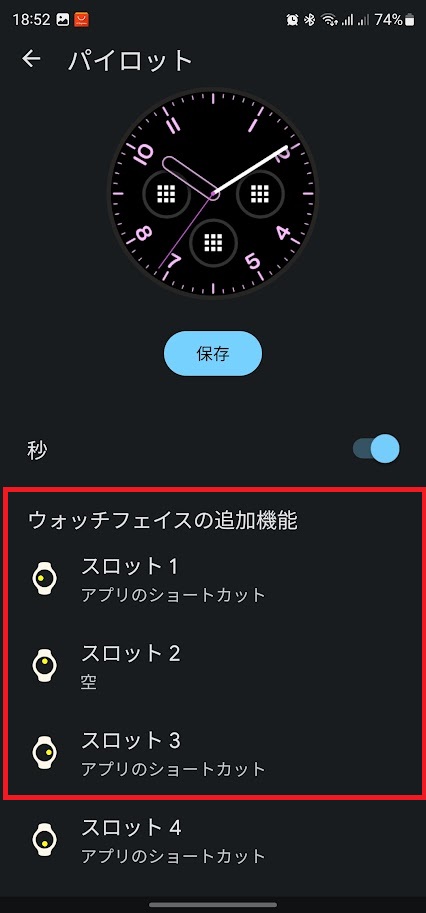
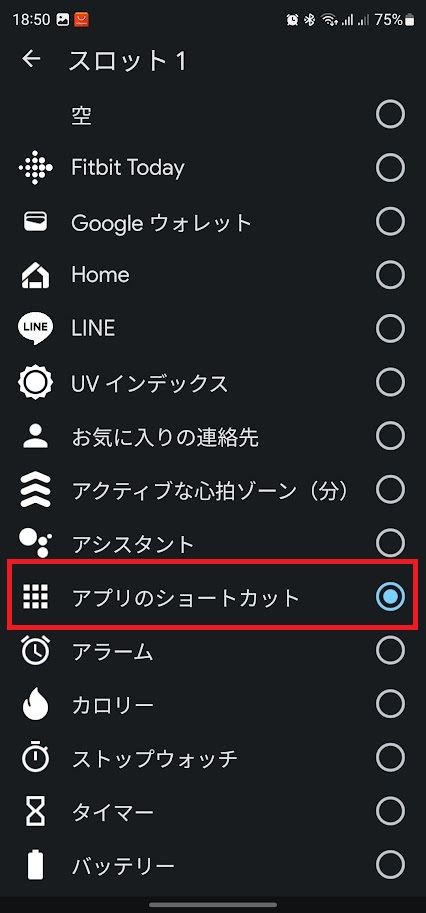
アプリの設定
Pixel Watch本体からホームの「+」を押し、任意のアプリを選択したら完了です。

最後に
どれも使いやすいアプリなのでぜひインストールしてみてください!
Pixel Watchはまだまだ成長の余地があるので今後のアプデや新機種に期待です。








